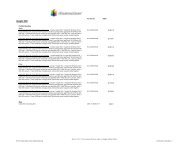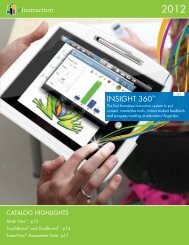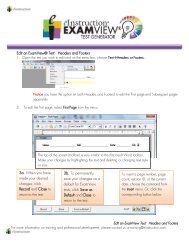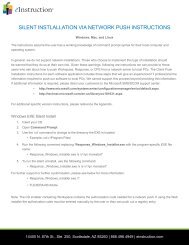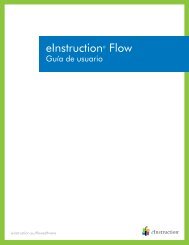Insight 360 - eInstruction
Insight 360 - eInstruction
Insight 360 - eInstruction
You also want an ePaper? Increase the reach of your titles
YUMPU automatically turns print PDFs into web optimized ePapers that Google loves.
Configuración<br />
Configuración de la aplicación <strong>Insight</strong> <strong>360</strong> Student<br />
La aplicación (app) <strong>Insight</strong> <strong>360</strong> Student se puede utilizar para participar en las situaciones del aula de<br />
<strong>Insight</strong> <strong>360</strong>, incluidas realizar pruebas autodidácticas, completar las actividades de Respuesta<br />
elaborada y responder a las preguntas verbales, etiquetadas y ExamView. El dispositivo del profesor<br />
puede ser una Mobi <strong>360</strong>, una aplicación <strong>Insight</strong> <strong>360</strong> Teacher o el software de <strong>Insight</strong> <strong>360</strong> (para pruebas<br />
autodidácticas).<br />
Desde el dispositivo de estudiante, descargue la aplicación <strong>Insight</strong> <strong>360</strong> Student desde la tienda de app<br />
adecuada. (Observe que en la Publicación 2.0, la aplicación Student solo está disponible para iPad<br />
desde la Tienda oficial Apple App Store).<br />
Se necesita <strong>Insight</strong> <strong>360</strong> Premium Edition para utilizar la aplicación <strong>Insight</strong> <strong>360</strong> Student. Puede comprar<br />
Premium Edition como actualización permanente o comprar el lápiz <strong>Insight</strong> <strong>360</strong> Premium USB Stick, que<br />
proporciona la funcionalidad Premium siempre que el lápiz USB esté insertado en un equipo que esté<br />
ejecutando <strong>Insight</strong> <strong>360</strong>. Póngase en contacto con el representante de ventas de <strong>eInstruction</strong> para<br />
obtener más información.<br />
Habilitación de la aplicación <strong>Insight</strong> <strong>360</strong> Student<br />
Sus estudiantes pueden utilizar la aplicación <strong>Insight</strong> <strong>360</strong> Student en el aula sin ninguna configuración en<br />
<strong>Insight</strong> <strong>360</strong>. Sin embargo, para utilizar el modo de Respuesta elaborada, debe configurar <strong>Insight</strong> <strong>360</strong>.<br />
También puede establecer la opción para pedir un código para conectarse a la sesión de <strong>Insight</strong> <strong>360</strong>.<br />
1. Abra el software <strong>Insight</strong> <strong>360</strong> en el equipo del aula.<br />
2. Haga clic en Configuración .<br />
3. Haga clic en Dispositivos móviles.<br />
4. Seleccione Habilitar Respuesta elaborada.<br />
5. (Opcional) Haga clic en Avisar al profesor para confirmar que un estudiante vuelve a conectarse.<br />
Esta opción generará un aviso cada vez que un estudiante intente volver a conectarse a una<br />
sesión de clase mediante la aplicación <strong>Insight</strong> <strong>360</strong> Student.<br />
6. (Opcional) Haga clic en Pedir código de sesión para conectarse.<br />
Configuración de Mobi <strong>360</strong><br />
Mobi <strong>360</strong> es la pizarra interactiva móvil que utilizará para mostrar el material del curso, escribir en el<br />
escritorio del equipo del aula y realizar preguntas interactivas mientras se mueve por el aula.<br />
29